So installieren Sie IIS unter Windows 10
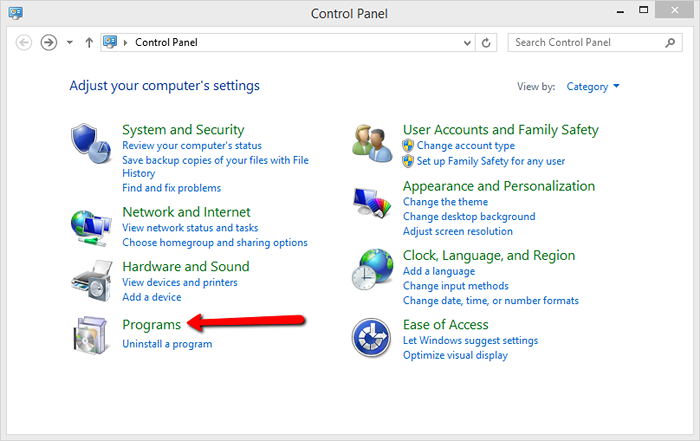
- 4777
- 1496
- Madleen Vater
IIS ist früher als Internet Information Server bekannt. Es wird von Microsoft für Windows -Betriebssysteme erstellt. IIS unterstützt HTTP-, HTTPS-, FTP-, FTPS-, SMTP- und NNNP -Protokolle. Microsoft bietet auch eine grafische Benutzeroberfläche für IIS namens IIS Manager. Es ist nützlich, um Websites und andere Anwendungen auf dem Internet Information Server zu verwalten.
Nützliche Tutorials:
- Wie man einrichtet, lass uns SSL in IIS verschlüsseln
- Wie man HTTP zu HTTPS in IIS umleitet
- So richten Sie umgekehrte Proxy in IIS ein
Installieren Sie IIS unter Windows
Verwenden Sie das folgende Schritt-für-Schritt-Tutorial, um IIS unter Windows 8 & Windows 10-Betriebssystemen zu installieren.
Schritt 1- Zunächst einmal geöffnetes Bedienfeld in Ihrem System. Um das Bedienfeld zu öffnen, verwenden Sie entweder das Startmenü oder Sie können auch "Steuerung" im Auslauffenster eingeben.
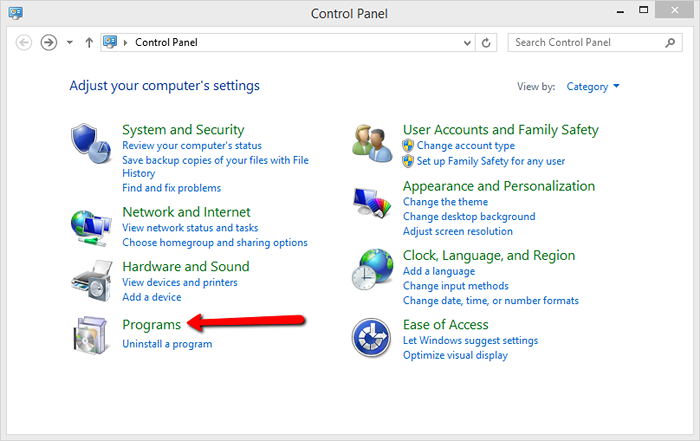
Schritt 2- Schalten Sie die Windows -Funktionen im Abschnitt Programme und Funktionen ein oder aus.
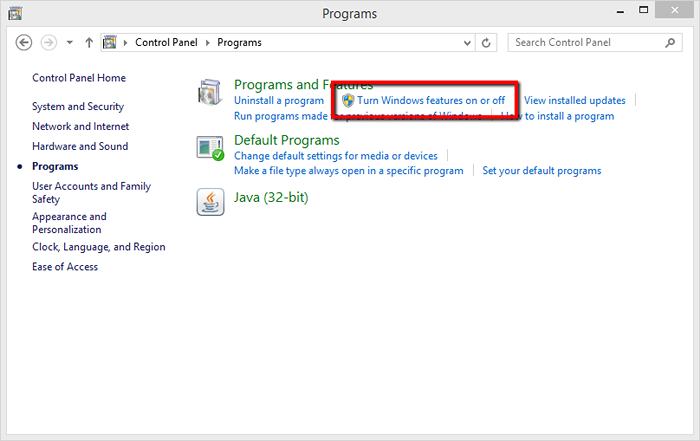
Schritt 3- Sie erhalten eine Liste von Windows -Funktionen. Erweitern Sie die Option „Internet Information Service“. Wählen Sie alle erforderlichen Funktionen aus, die Sie Ihrem IIS -Server hinzufügen können. Klicken Sie nun auf OK.
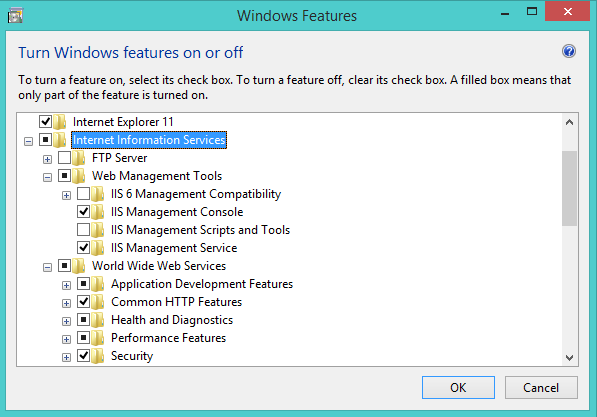
Der Installationsprozess beginnt jetzt. Die Fertigstellung wird einige Minuten dauern. Nach Abschluss des Installationsprozesses starten Sie Ihr System neu, indem Sie auf Klicken auf Klicken aufnehmen Jetzt neustarten Taste.
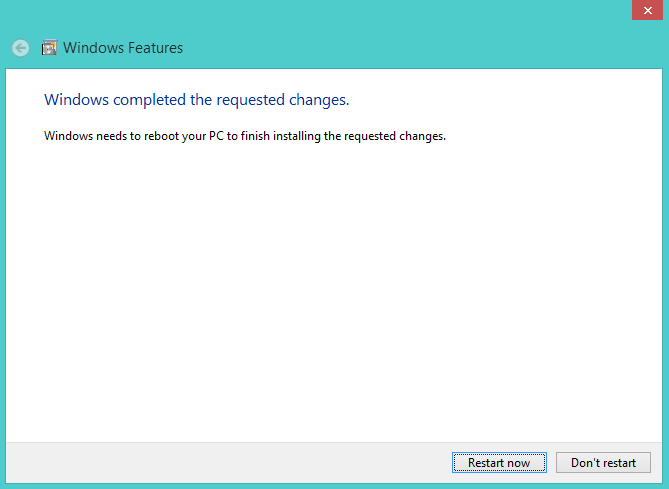
Schritt 4-Infolgedessen haben Sie den Installationsprozess erfolgreich abgeschlossen. Besuchen Sie Localhost in einem Webbrowser. Sie sehen die Standard -IIS -Seite auf Ihrem Bildschirm wie unten, möglicherweise scheint sich der Bildschirm in Ihrem Fall nach der Version von IIS zu ändern. Sie können die Standardseite unter Verzeichnis ändern C: \ inetpub \ wwwroot \.
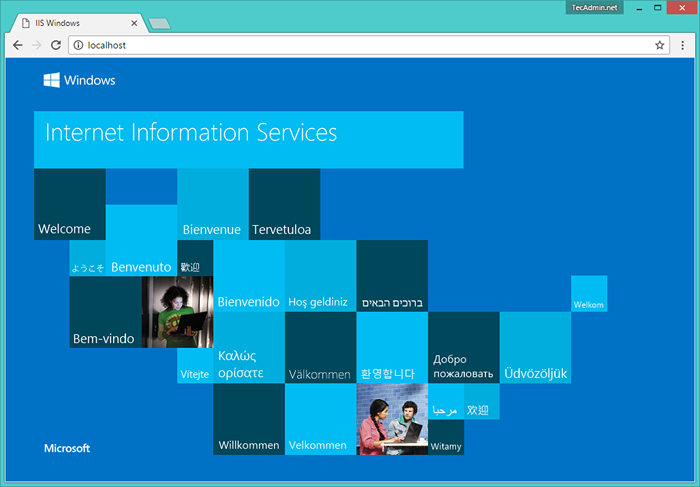
Zugang zu Internet Information Services (IIS) -Manager (IIS), indem Sie eingeben “inetmgr”Im Startmenü im Fenster Ausführen oder im Startmenü, um den IIS -Manager in Ihrem System zu öffnen und neue Websites zu starten.
- « So deaktivieren Sie Pingbacks und Trackbacks in WordPress
- 10 Essentielle JavaScript -Bibliotheken und Frameworks, die Sie wissen müssen »

